为你处理win10系统网络属性提示部分控件被禁用了的问题
发布日期:2019-09-15 作者:电脑公司 来源:http://www.086111.com

具体操作步骤如下:
1、点击开始菜单,点击“控制面板”;

2、在控制面板中将“查看方式”设置为“大图标”,然后在下面框内找到并点击“管理工具”;如下图所示

3、在管理工具界面双击打开“服务”;如下图所示

4、在服务窗口中,找到“Application Experience”服务,单击右键,选择“属性”;如下图所示
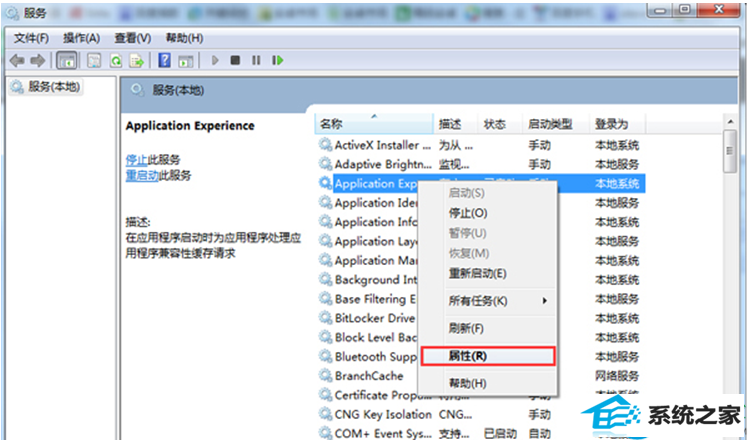
5、在该服务属性中,将启动类型修改为“自动”,然后确保该服务的状态为“已启用”,若为启用,点击“启动”即可,然后点击确定。如下图所示

栏目专题推荐
系统下载推荐
系统教程推荐
友情链接